উইন্ডোজ অপারেটিং সিস্টেমে একটি স্লাইডশো মেকানিজম থাকে যা ব্যবহারকারীদের প্যাটার্নগুলির পরিবর্তে অলস বা মনিটরের ঘুমের দিকে চলে যাওয়ার সময় ব্যবহারকারীরা ছবিগুলির একটি সেট বাজানোর অনুমতি দেয়। এটি পিসির কাস্টমাইজেশন যুক্ত করে। এই বৈশিষ্ট্যটি উইন্ডোজ এক্সপি-তে ফিরে উইন্ডোজে রয়েছে।

বার্ধক্য সত্ত্বেও, এমন অনেকগুলি প্রতিবেদন রয়েছে যে স্লাইডশোতে একটি ত্রুটি ছুঁড়েছে 'একটি ত্রুটি এই স্লাইডশোটি খেলতে বাধা দিচ্ছে'। এটি বেশিরভাগ ক্ষেত্রে ঘটে যখন ছবি ফোল্ডারের পাথটি সঠিকভাবে ম্যাপ না করা হয় (শর্টকাট সহ) অথবা কনফিগারেশন সমস্যা রয়েছে। আমরা সর্বাধিক জনপ্রিয় একটি দিয়ে শুরু সমস্ত সমাধানের মধ্য দিয়ে যাব।
‘ত্রুটি এই স্লাইডশোটি খেলতে বাধা দিচ্ছে’ এর কারণ কী?
এলোমেলো সমস্যা হতে পারে যা পাওয়ার থেকে স্লাইডশো কনফিগারেশন পর্যন্ত এই ত্রুটি বার্তাটির কারণ হয়ে থাকে। সর্বাধিক সাধারণ মূল সমস্যাগুলির মধ্যে রয়েছে:
- ক্ষমতা সেটিংস কম্পিউটার যখন কিছু সময়ের জন্য নিষ্ক্রিয় থাকে তখন কীভাবে প্রতিক্রিয়া জানায় তা নির্দেশ করুন। যদি এগুলি সঠিকভাবে সেট না করা থাকে তবে এটি ত্রুটির বার্তার কারণ হতে পারে।
- ডিফল্ট ছবি ফোল্ডার কখনও কখনও তাত্পর্য হতে পারে। এটি ডিফল্ট ফোল্ডার যা থেকে সমস্ত ফটো আনতে নির্বাচিত।
- কিছু বিরল ক্ষেত্রে চিত্র প্রসার বিষয়টি উত্থাপন ছবিগুলি যদি ‘পিএনজি’ এর মতো ফর্ম্যাটে থাকে তবে এটি ত্রুটির বার্তাটি পপ করতে পারে।
- আপনি যদি কোনও কাস্টম ফোল্ডার ব্যবহার করছেন তবে নিশ্চিত হন যে এটি একটি নয় শর্টকাট । শর্টকাটগুলি চিত্রের ম্যাপিংয়ে একটি সমস্যা এনেছে এবং কম্পিউটারের মূল স্থানে পুনর্নির্দেশ করতে পারে যেখানে এটি ত্রুটির বার্তা প্ররোচিত করতে পারে।
- উইন্ডোজ প্রয়োজনীয় 2012 দুর্নীতিগ্রস্থ হতে পারে। এটি মূল মডিউল যা স্লাইডশো প্রক্রিয়াটি পর্যবেক্ষণ করে।
সমাধান 1: ছবিগুলির জন্য একটি নির্দিষ্ট ফোল্ডার ব্যবহার করা
আপনি যদি আপনার কম্পিউটারে ছবি প্রদর্শনের জন্য ডিফল্ট ফোল্ডার ব্যবহার করেন তবে এই ত্রুটিটি ঘটতে পারে। ডিফল্ট ‘ছবি’ ফোল্ডারটি যেখানে আপনার সমস্ত চিত্রগুলি আমদানি করা বা ডাউনলোড করা হোক না কেন স্বয়ংক্রিয়ভাবে সেভ হয়ে যায়। একটি নতুন ফোল্ডার তৈরি করা, আপনার ছবিগুলি সেখানে সরিয়ে নেওয়া এবং তার দিকে ইশারা করা সমস্যার সমাধান হতে পারে।
- আপনার স্লাইডশোতে আপনি যে ছবিটি প্রদর্শন করতে চান তার সবগুলিকে একটিতে সরান নতুন ফোল্ডার ।
- একবার আপনি একটি ফোল্ডার তৈরি করার পরে, উইন্ডোজ + এস টিপুন, ' স্ক্রিন সেভার ”এবং অ্যাপ্লিকেশনটি খুলুন।
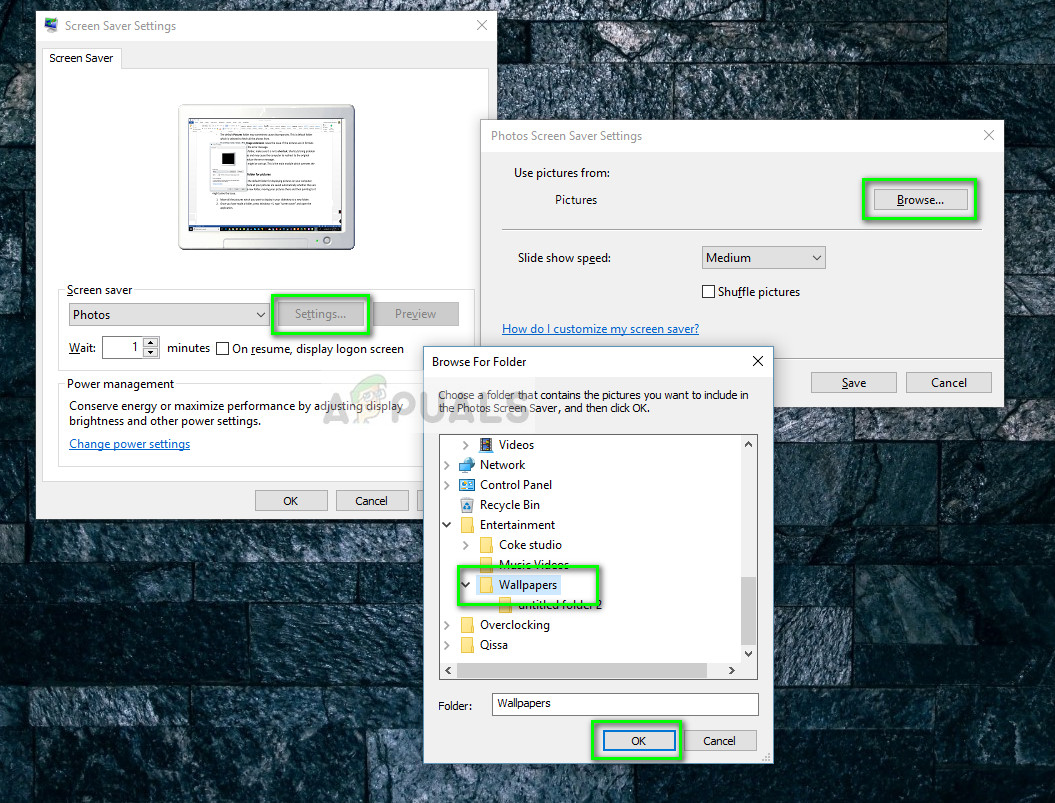
- ক্লিক করুন সেটিংস প্রধান উইন্ডোতে এবং নির্বাচন করুন ব্রাউজ করুন পপ আপ করা নতুন উইন্ডো থেকে। এখন যেখানে আপনার ছবিগুলি সেভ করা আছে সেটিতে নেভিগেট করুন এবং টিপুন ঠিক আছে । সংরক্ষণ আপনার পরিবর্তন এবং প্রস্থান। আপনার কম্পিউটারটি পুনরায় চালু করুন এবং দেখুন যে সমস্যাটি এখনও অবিরত রয়েছে।
সমাধান 2: জোর করে স্লাইড প্রদর্শন শুরু করা
যদি উপরের পদ্ধতিটি কাজ না করে তবে আপনি নিজের কম্পিউটারে স্লাইডশোটি জোর করে শুরু করার চেষ্টা করতে পারেন। উইন্ডোজ এক্সপ্লোরারের কোনও ছবি ফোল্ডারে স্লাইডশো শুরু করার একটি ডিফল্ট বিকল্প রয়েছে। যাইহোক, আমরা স্ক্রিন সেভার বিকল্পগুলি থেকে ডিফল্ট ছবি অ্যাপ্লিকেশনটির দিকে নির্দেশ করার চেষ্টা করব এবং স্লাইডটি ধীর করতে বাধ্য করব।
- নিশ্চিত হয়ে নিন যে স্ক্রিন সেভার সেটিংস আপনার কম্পিউটারে ডিফল্ট ছবি অ্যাপ্লিকেশনটির দিকে ইঙ্গিত করছে এবং এতে চিত্রগুলি উপস্থিত রয়েছে।
- খোলা গ্রন্থাগার> ছবি উইন্ডোজ এক্সপ্লোরার (উইন্ডোজ + ই) ব্যবহার করে ক্লিক করুন পরিচালনা করুন জানালার শীর্ষ থেকে।
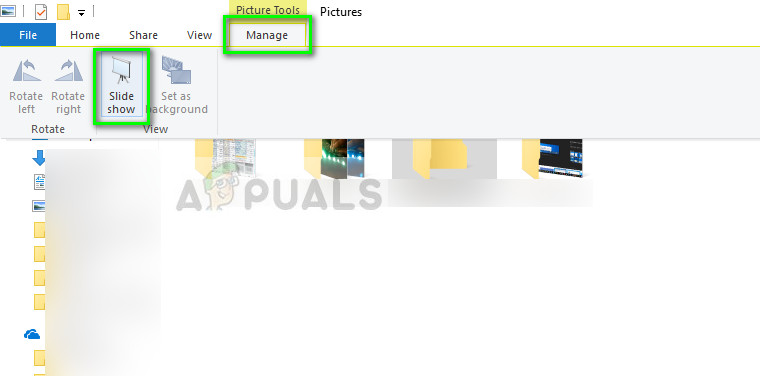
- এখন বাম ক্লিক করুন স্লাইডশো । ওএসের কয়েকটি পদক্ষেপের পরে আপনি আপনার স্ক্রিনের স্লাইডশোটি দেখতে পাবেন বা বাক্সটি বন্ধ হয়ে যাবে। যদি এটি ঘটে থাকে তবে উইন্ডোজ টিপুন এবং ক্লিক করুন ফটো আইকন বিষয়টি সমাধান করা উচিত।
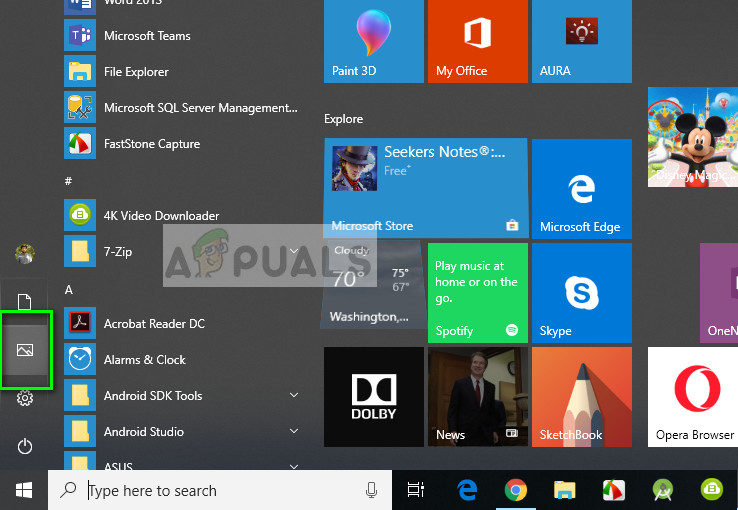
সমাধান 3: ফাইলের পথটি পরীক্ষা করা হচ্ছে
আপনি যদি একটি ইশারা করা হয় কাস্টম ডিরেক্টরি , আপনার অবশ্যই নিশ্চিত হওয়া উচিত যে আপনি যে পথটির দিকে ইশারা করছেন বিদ্যমান । আপনি যদি ব্যবহার করছেন শর্টকাট ফটোগুলি অ্যাক্সেস করতে আপনার পরিবর্তে সঠিক ফোল্ডারে নির্দেশ করা উচিত। উইন্ডোজ সেখান থেকে ছবি তোলার চেষ্টা করলে শর্টকাটগুলি সমস্যার কারণ হতে পারে।
স্ক্রীন সেভারটি যে দিকে ইশারা করছে সেখানে যে পথটি পরীক্ষা করছে, সলিউশন 1 থেকে ২-৩ ধাপ অনুসরণ করুন Once ছবিগুলির ফাইলের পথটি একবার পরিবর্তন করার পরে, আপনার কম্পিউটারটি পুরোপুরি পুনরায় চালু করুন এবং আবার স্ক্রীন সেভারটি শুরু করার চেষ্টা করুন। সমস্যাটি সমাধান হয়েছে কিনা তা পরীক্ষা করে দেখুন।
সমাধান 4: চিত্র ফাইলের ফর্ম্যাট চেক করা হচ্ছে
আপনি যদি স্ক্রিনসেভারের জন্য পিএনজি (পোর্টেবল নেটওয়ার্ক গ্রাফিক্স) ইত্যাদি চিত্র ব্যবহার করেন তবে এটি ত্রুটি বার্তাটি পপ করতে পারে। উইন্ডোগুলির জন্য আপনার স্ক্রিন সেভারের ফটোগুলি সহজেই চালানোর জন্য আপনার কম্পিউটারে ভাল এবং সাধারণ বিন্যাসের ছবি রয়েছে তা নিশ্চিত হওয়া উচিত। পেইন্ট অ্যাপ্লিকেশনটি ব্যবহার করে আপনি বিদ্যমান ছবিগুলি জেপিইগের মতো ফর্ম্যাটে পরিবর্তন করতে পারেন। নীচের পদক্ষেপগুলি অনুসরণ করুন।
- ছবিতে ডান ক্লিক করুন এবং নির্বাচন করুন পেইন্ট দিয়ে খুলুন ।
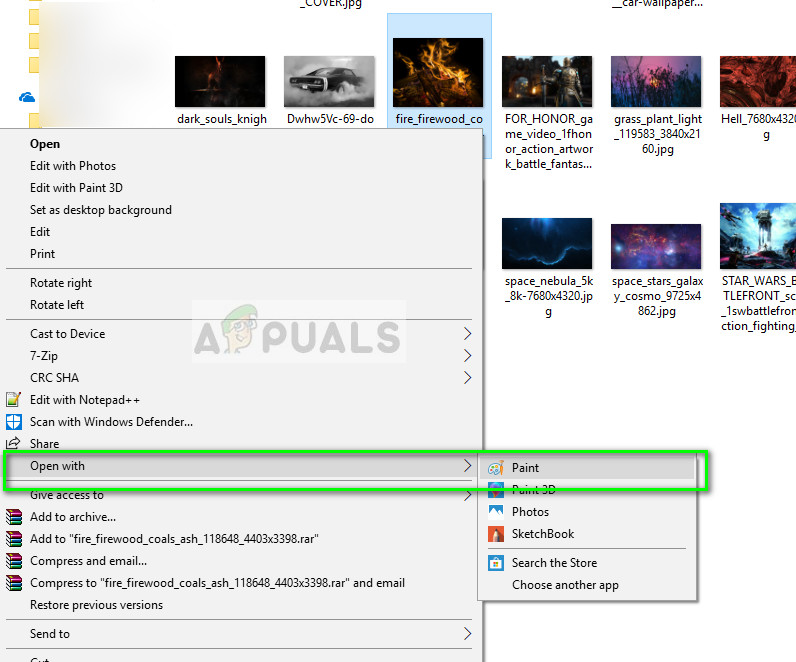
- ক্লিক ফাইল> সেভ করুন> জেপিজি এবং সঠিক ফোল্ডারে চিত্রটি জেপিইজি ফর্ম্যাটে সংরক্ষণ করুন। নিশ্চিত হয়ে নিন যে আপনি ছবির পুরানো সংস্করণটি মুছে ফেলেছেন।
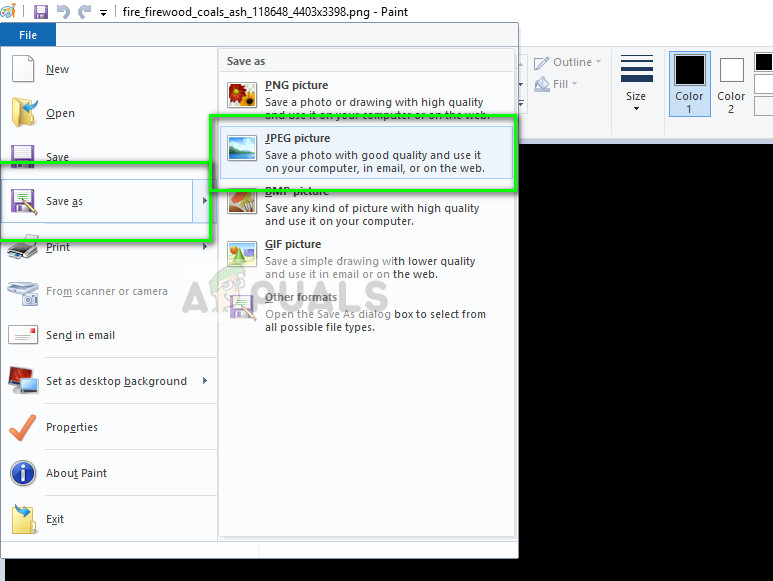
- আপনার কম্পিউটারটি পুনরায় চালু করুন এবং আবার স্লাইডশোটি শুরু করার চেষ্টা করুন।
সমাধান 5: উইন্ডোজ এসেন্সিয়ালস 2012 মেরামত করা
উইন্ডোজ এসেনসিয়ালস হ'ল মাইক্রোসফ্ট ফ্রিওয়্যারের একটি স্যুট যা স্লাইডশো প্রক্রিয়াটি অন্তর্ভুক্ত। যদি এই মডিউলটি দূষিত বা ভুল কনফিগার করা থাকে তবে আপনি সম্ভবত এই ত্রুটিটি অনুভব করছেন। আমরা অ্যাপ্লিকেশন পরিচালক থেকে মডিউলটি মেরামত করার চেষ্টা করতে পারি এবং এটি আলোচনার ত্রুটি থেকে মুক্তি পেয়েছে কিনা তা দেখতে পারি। আপনি প্রশাসক হিসাবে লগ ইন করেছেন তা নিশ্চিত করুন।
- উইন্ডোজ + আর টিপুন, টাইপ করুন “ appwiz। সিপিএল সংলাপ বাক্সে এবং এন্টার টিপুন।
- অ্যাপ্লিকেশন পরিচালকের একবার, ' প্রয়োজনীয়তা 'সংলাপ বাক্সে। অ্যাপ্লিকেশনটি নির্বাচন করুন এবং ক্লিক করুন আনইনস্টল করুন / পরিবর্তন করুন ।
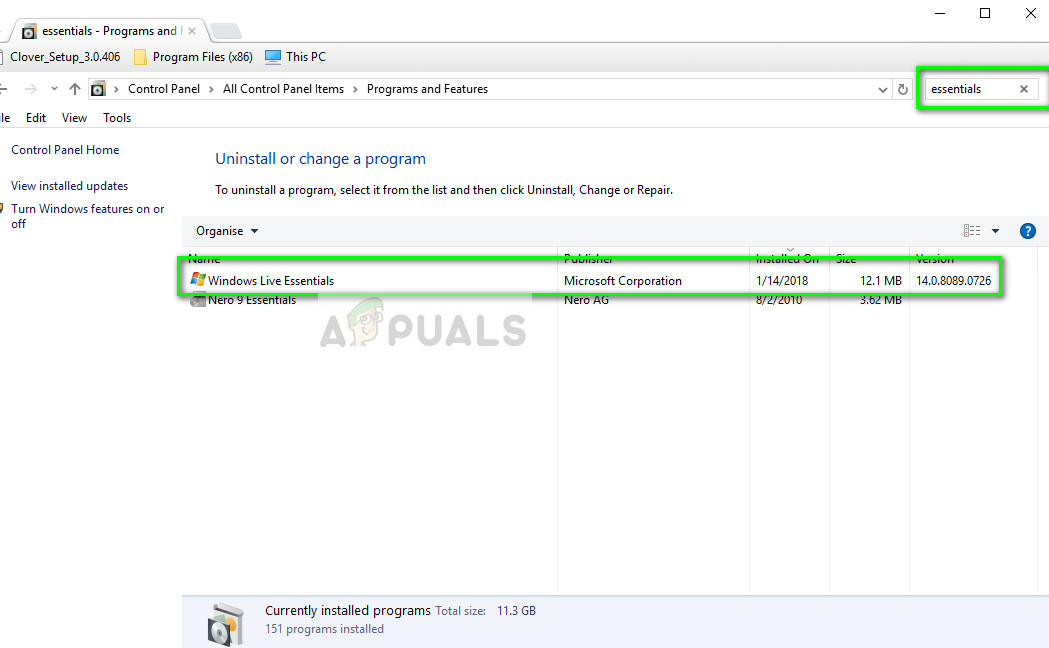
- এর বিকল্পটি নির্বাচন করুন মেরামত এবং ক্লিক করুন চালিয়ে যান । অপারেটিং সিস্টেমটি মেরামত করার পরে, আপনার কম্পিউটার পুনরায় চালু করুন এবং সমস্যাটি সমাধান হয়েছে কিনা তা পরীক্ষা করুন।

উপরের সমাধানগুলি ছাড়াও, আপনিও করতে পারেন:
- আপনার স্ক্রীন সেভার সেটিংস সঠিকভাবে সেট করা আছে তা নিশ্চিত করুন শক্তি বিকল্প । যদি পাওয়ার অপশনগুলি স্ক্রীনসেভারগুলির জন্য অনুমতি না দেয় তবে আপনি আপনার কোনও ছবি স্ক্রীনসেভার হিসাবে দেখতে পারবেন না।
- আপনি চেষ্টা করতে পারেন বিকল্প স্লাইডশোর জন্য গুগল পিকাসার মতো। যদিও এটি অবমূল্যায়ন করা হয়েছে, দেশীয় উইন্ডোজ স্ক্রিন সেভার অ্যাপ্লিকেশনগুলির তুলনায় এটি এখনও আরও টুইঙ্কিং বিকল্পগুলির সাথে দুর্দান্ত কাজ করে।
























